Stalni filtri - Persistent filters | BI triki
Stalni filtri - Persistent filters | BI triki
Z marcem 2018 je Power Bi pridobil novo funkcijo, možnost stalnih filtrov, ki je avtomatsko vključena na vseh poročilih, lahko pa jo v nastavitvah izključimo.
Stalni filtri nam sedaj samodejno omogočajo, da ponastavimo spremembe filtrov, razčlenjevalnike in drugih pogledov podatkov, ki jih naredimo na portalu. Poročilo torej ponastavimo na tak pogled, kakor je bil na začetku, ko objavimo poročilo na portalu.
1 Opis delovanja
Da vidimo možnost stalnih filtrov, najprej odpremo poljubno poročilo na portalu Power BI, do katerega imamo omogočen dostop. Opazili boste nov gumb PONASTAVI NA PRIVZETO (RESET TO DEFAULT). Na začetku je gumb onemogočen, to pomeni, da gledamo avtorjev pogled poročila torej tak pogled, kot ga je videl avtor, ko je objavil to poročilo na portal.

Ko začnemo poročilu na portalu spreminjati filtre, razčlenjevalnike, razvrščanje, drill lokacije, bo ta ikona postala rumeno obarvana in omogočena za uporabo, kar pomeni, da poročilo ni več v prevzetem pogledu in da so v njem nastale neke spremembe.

Torej, ko želimo ponastaviti vse spremembe na prvotne, kliknemo na rumeno obarvan gumb PONASTAVI NA PRIVZETO (RESET TO DEFAULT) in kliknemo PONASTAVI (RESET).
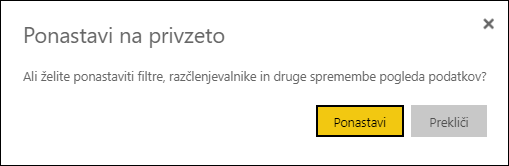
Sedaj so filtri, razčlenjevalniki in druge spremembe pogleda podatkov spet take, kakršne so bile čisto na začetku, ko je bilo poročilo objavljeno na portal.
Opozorilo: če gumb ostane onemogočen tudi, ko že delamo neke spremembe v poročilih, pomeni, da je avtor objavljenega poročila onemogočil to funkcijo ali pa da poročilo vsebuje po meri narejeno vizualizacijo. Če nas zanima, kateri je razlog, da se nam gumb ne obarva, se lahko samo postavimo nanj in se nam pojavi razlaga.

2 Prednosti in slabosti
PREDNOSTI:
- S ponastavitvijo lahko vedno pridemo do istega pogleda, kakor smo ga imeli na začetku.
- Brez slabe vesti lahko poljubno filtriramo in spreminjamo pogled poročila na portalu ter iščemo tisto, kar nas res zanima, brez skrbi, da bi si morali zapomniti, kako so bili filtri nastavljeni na začetku.
- S tem lahko omogočimo več uporabnikom, da vidijo prvotno poročilo.
- Veliko bolj pregledno.
SLABOSTI:
- Če je avtorjev oz. aktivnih urejevalcev poročila več, torej da se poročilo naknadno popravlja in spet objavlja na portal s strani večih uporabnikov, obstaja možnost, da bo vsak objavil drugačno nastavitev filtrov ipd. Zato je zelo pomembno, da se v takih primerih že v naprej uporabniki / soavtorji uskladijo in dogovorijo, kako so nastavljeni vsi filtri, razčlenjevalniki in drugi pogledi. V primerih, ko več ljudi ureja in objavlja poročilo, je definitivno bolje, da se ta funkcija izključi, da ne pride do nepotrebnih nevšečnosti.
3 Izključitev stalnih filtrov
Možnost stalnih filtrov je avtomatsko vključena na vseh poročilih, lahko pa jo v nastavitvah izključimo. V Power BI Desktop odpremo FILE | OPTIONS AND SETTINGS | OPTIONS | REPORT SETTINGS in obkljukamo možnost pri PERSISTENT FILTERS. Objavljeno poročilo, ki ima v ozadju tako nastavitev, ne bo imel dejavnega gumba PONASTAVI NA PRIVZETO (RESET TO DEFAULT).
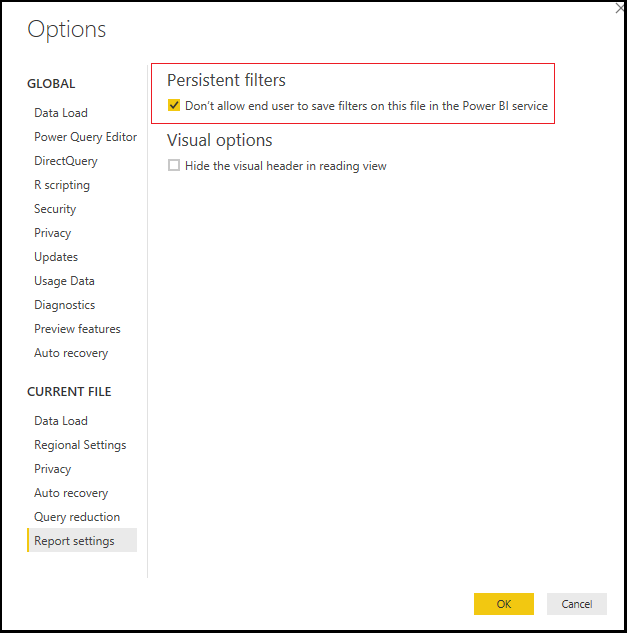
4 Prikaz uporabe na primeru
Poglejmo si konkreten primer, kako uporabljamo stalne filtre.
Na portalu imamo poročilo, ki ima sledeči začetni pogled:
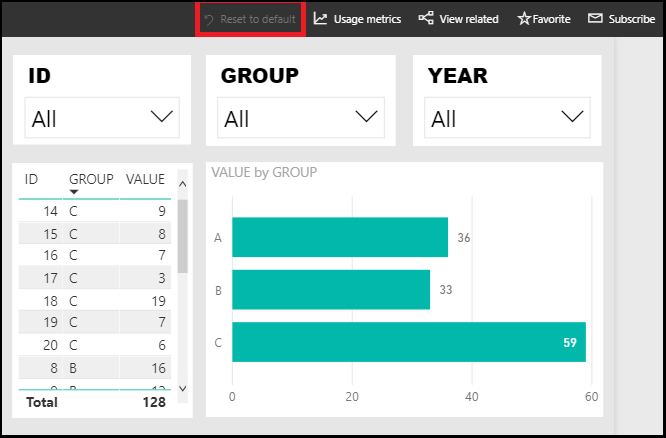
Slika 1: Začetni pogled
Vidimo, da imamo prvotno vključene filtre, ki vsebujejo vse (all) 'id', 'group' in 'year'. Ker v poročilu nismo še nič spreminjali, lahko opazimo da gumb PONASTAVI NA PRIVZETO (RESET TO DEFAULT) še ni aktiven.
Ker pa nas seveda zanima marsikaj o našem podjetju, začnemo uporabljati filtre. Npr. da nas zanimajo podatki samo za skupino A in vključimo ta filter.
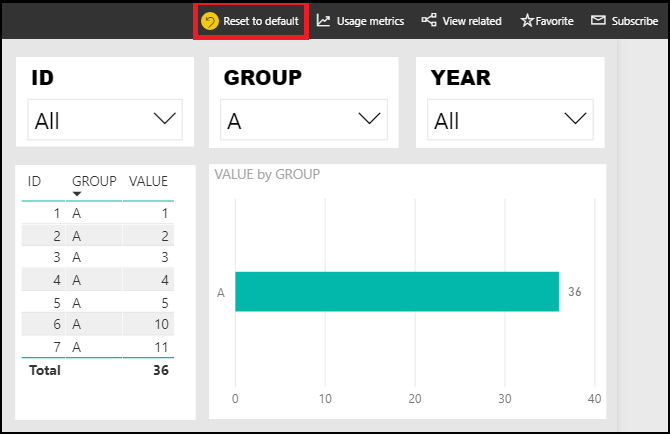
Slika 2: Pogled z vključenim filtrom
V tem trenutku se pojavi gumb za ponastavitev sprememb, saj smo spremenili prvotne nastavitve.
Če se spozabimo in gremo sedaj na neko čisto tretje poročilo, ali pa zapremo portal in se kasneje vrnemo nazaj na to poročilo, bomo lahko opazili, da bo pogled enak kot na Sliki 2, torej ne glede na to, da smo zaprli to poročil ali skočili na drugega, so filtri in ostale nastavitve ostale enake takšnim kakršne smo pustili ob zadnjem obisku. Ker pa to seveda ni najlepše, in bi si želeli naslednjič videti spet prvotni pogled, in ne tistega, ki smo ga sami gledali prejšnjič, potem uporabimo naš novi rumeni gumb PONASTAVI NA PRIVZETO (RESET TO DEFAULT) ter izberemo možnost PONASTAVI (RESET) in poročilo bo spet prikazano tako kakor smo ga imeli prvotno na začetku torej na Sliki 1.
Bi se radi naučili še kakšnega trika?
Vabljeni na BI akademijo.
Bi bili radi redno obveščeni o novostih, dobri praksi in dogodkih na področju BI? Prijavite se na BI NOVICE.
Avtor: Špela Povrženič


